Notes
L’accès à cette page nécessite une autorisation. Vous pouvez essayer de vous connecter ou de modifier des répertoires.
L’accès à cette page nécessite une autorisation. Vous pouvez essayer de modifier des répertoires.
Nonte
Le nouveau centre d’administration Power Platform amélioré est maintenant en version préliminaire publique ! Nous avons conçu le nouveau centre d’administration pour qu’il soit plus facile à utiliser, avec une navigation axée sur les tâches qui vous aide à obtenir des résultats spécifiques plus rapidement. Nous publierons la documentation nouvelle et mise à jour au fur et à mesure que le nouveau centre d’administration Power Platform passera en disponibilité générale.
La Stratégie de sécurité du contenu (CSP) est actuellement prise en charge dans les Power Apps canevas et pilotées par modèle. Les administrateurs peuvent contrôler si l’en-tête CSP est envoyé et, dans une certaine mesure, ce qu’il contient. Les paramètres sont au niveau de l’environnement, ce qui signifie qu’ils seraient appliqués à toutes les applications de l’environnement une fois activés.
Note
La stratégie de sécurité du contenu s’applique uniquement aux environnements qui utilisent Dataverse.
Chaque composant de la valeur d’en-tête CSP contrôle les actifs pouvant être téléchargés et est décrit plus en détail sur le Mozilla Developer Network (MDN). Les valeurs par défaut sont les suivantes :
| Instructions | Valeur par défaut | Personnalisable |
|---|---|---|
| script-src | * 'unsafe-inline' 'unsafe-eval' |
Non |
| worker-src | 'self' blob: |
Non |
| style-src | * 'unsafe-inline' |
Non |
| font-src | * data: |
Non |
| frame-ancestors | 'self' https://*.powerapps.com |
Oui |
Cela se traduit par une CSP par défaut de script-src * 'unsafe-inline' 'unsafe-eval'; worker-src 'self' blob:; style-src * 'unsafe-inline'; font-src * data:; frame-ancestors 'self' https://*.powerapps.com;. Dans notre feuille de route, nous avons la possibilité de modifier les en-têtes actuellement non personnalisables.
Prérequis
- Pour les applications Dynamics 365 Customer Engagement et d’autres applications pilotées par modèle, CSP n’est disponible que dans les environnements en ligne et dans les organisations avec Dynamics 365 Customer Engagement (on-premises), version 9.1 ou une version ultérieure.
Configuration du fournisseur de solutions Cloud
La CSP peut être activée/désactivée et configurée dans le centre d’administration Power Platform. Il est important de l’activer d’abord sur un environnement de développement/test car l’activation de CSP pourrait commencer à bloquer les scénarios si la stratégie est violée. Nous prenons également en charge un « mode de rapport uniquement » pour permettre une montée en puissance plus facile de la production.
Pour configurer la CSP, accédez au Centre d’administration Power Platform ->Environnements ->Paramètres ->Confidentialité + Sécurité. L’image suivante montre l’état par défaut des paramètres :
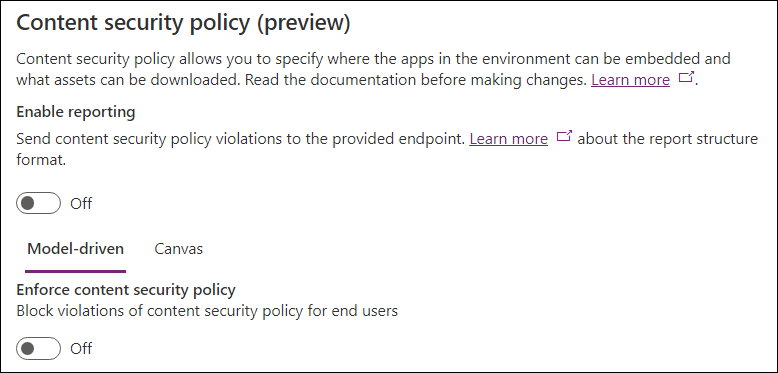
Signalement
Le bouton à bascule « Activer les rapports » contrôle si les applications pilotées par modèle et canevas envoient des rapports de violation. Son activation nécessite la spécification d’un point de terminaison. Les rapports de violation sont envoyés à ce point de terminaison, que la CSP soit appliquée ou non (en utilisant le mode rapport uniquement si la CSP n’est pas appliquée). Pour plus d’informations, consultez la documentation sur la génération de rapports.
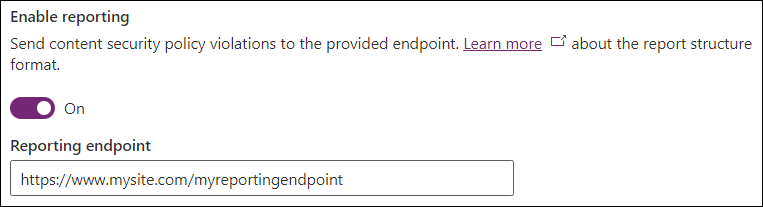
Mise en application
L’application de la CSP est contrôlée indépendamment pour les applications pilotées par modèle et canevas afin de fournir un contrôle granulaire sur les stratégies. Utilisez le tableau croisé piloté par modèle/canevas pour modifier le type d’application souhaité.
Le bouton « Appliquer la stratégue de sécurité du contenu » active la stratégie d’application par défaut pour le type d’application donné. L’activation de ce bouton bascule modifie le comportement des applications dans cet environnement pour respecter la stratégie. Par conséquent, le flux d’activation suggéré serait :
- Appliquer dans un environnement de développement/test.
- Activer le mode rapport uniquement en production.
- Appliquer en production une fois qu’aucune violation n’est signalée.
Configurer les instructions
Cette section vous permet de contrôler les directives individuelles au sein de la stratégie. Actuellement, seul frame-ancestors peut être personnalisé.
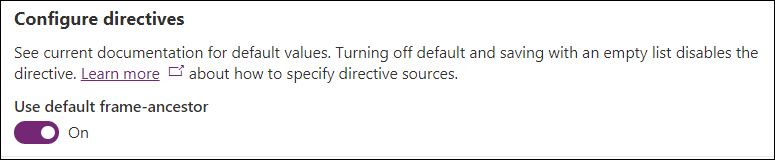
Si vous laissez la directive par défaut activée, la valeur par défaut spécifiée dans le tableau affiché précédemment dans cet article est utilisée. La désactivation du bouton bascule permet aux administrateurs de spécifier des valeurs personnalisées pour la directive et de les ajouter à la valeur par défaut. L’exemple ci-dessous définit des valeurs personnalisées pour frame-ancestors. La directive serait définie sur frame-ancestors: 'self' https://*.powerapps.com https://www.foo.com https://www.bar.com dans cet exemple, ce qui signifie que l’application pourrait être hébergée dans la même origine, https://*.powerapps.com, https://www.foo.com et https://www.bar.com, mais pas dans d’autres origines. Utilisez le bouton Ajouter pour ajouter des entrées à la liste et l’icône de suppression pour en supprimer.
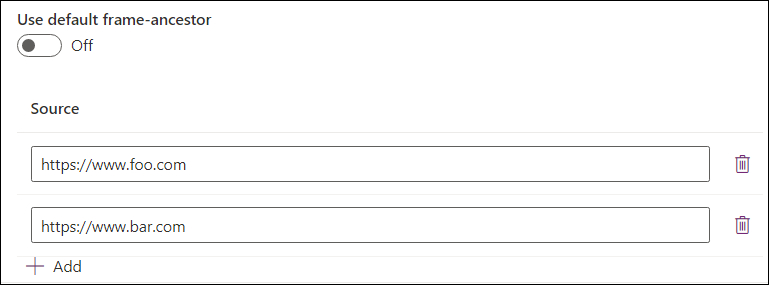
Configurations courantes
Pour l’intégration de Microsoft Teams à l’aide de l’application Dynamics 365, ajoutez ce qui suit à frame-ancestors :
https://teams.microsoft.com/https://teams.cloud.microsoft/https://msteamstabintegration.dynamics.com/
Pour Dynamics 365 App for Outlook, ajoutez ce qui suit à frame-ancestors :
- Origine de la page d’accueil de votre application web Outlook
https://outlook.office.comhttps://outlook.office365.com
Pour l’intégration de Power Apps dans les rapports Power BI, ajoutez ce qui suit à frame-ancestors :
https://app.powerbi.comhttps://ms-pbi.pbi.microsoft.com
Remarques importantes
La désactivation de la directive par défaut et son enregistrement avec une liste vide désactive complètement la directive et ne l’envoie pas dans le cadre de l’en-tête de réponse CSP.
Examples
Jetons un coup d’œil à quelques exemples de configuration CSP :
Exemple 1
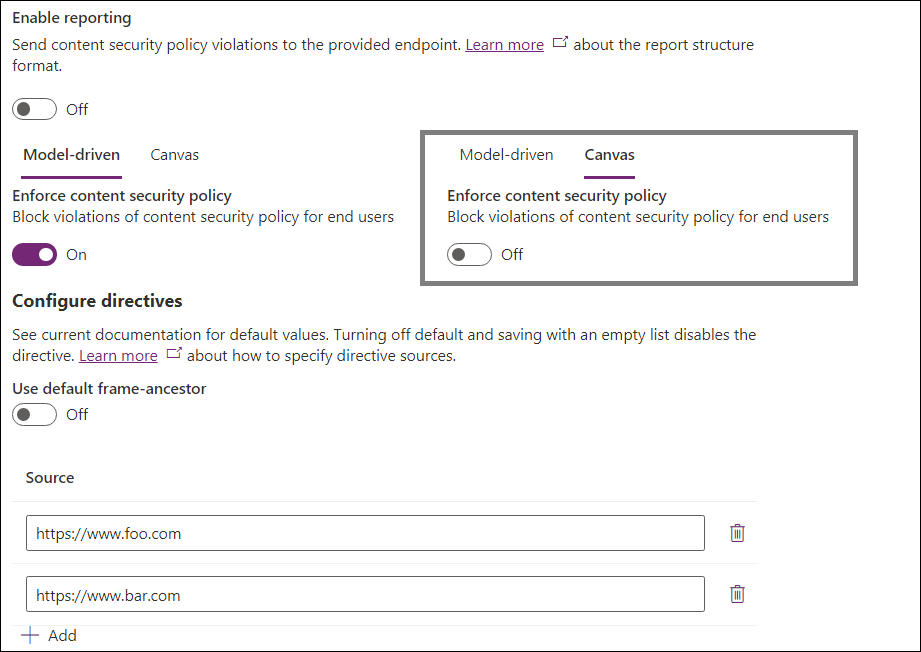
Dans l’exemple :
- La génération de rapports est désactivée.
- L’application pilotée par modèle est activée.
-
frame-ancestorsest personnalisé pourhttps://www.foo.comethttps://www.bar.com
-
- L’application canevas est désactivée.
Les en-têtes effectifs seraient :
- Applications pilotées par modèle :
Content-Security-Policy: script-src * 'unsafe-inline' 'unsafe-eval'; worker-src 'self' blob:; style-src * 'unsafe-inline'; font-src * data:; frame-ancestors https://www.foo.com https://www.bar.com; - Applications canevas : l’en-tête CSP ne serait pas envoyé.
Exemple 2
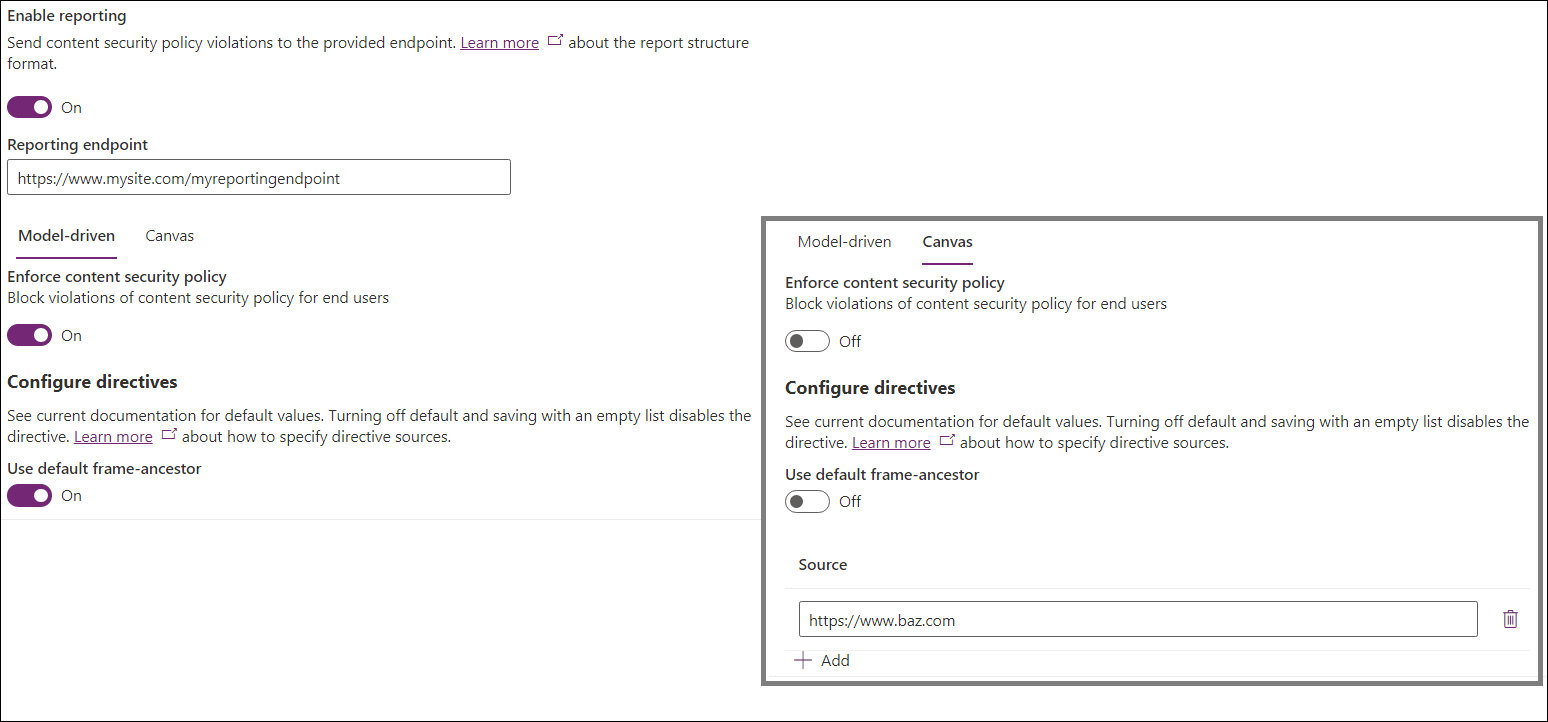
Dans l’exemple :
- La génération de rapports est activée.
- Le point de terminaison de génération de rapports est défini sur
https://www.mysite.com/myreportingendpoint
- Le point de terminaison de génération de rapports est défini sur
- L’application pilotée par modèle est activée.
-
frame-ancestorsest conservé par défaut
-
- L’application canevas est désactivée.
-
frame-ancestorsest personnalisé pourhttps://www.baz.com
-
Les valeurs CSP effectives seraient :
- Applications pilotées par modèle :
Content-Security-Policy: script-src * 'unsafe-inline' 'unsafe-eval'; worker-src 'self' blob:; style-src * 'unsafe-inline'; font-src * data:; frame-ancestors 'self' https://*.powerapps.com; report-uri https://www.mysite.com/myreportingendpoint; - Applications canevas :
Content-Security-Policy-Report-Only: script-src * 'unsafe-inline' 'unsafe-eval'; worker-src 'self' blob:; style-src * 'unsafe-inline'; font-src * data:; frame-ancestors https://www.baz.com; report-uri https://www.mysite.com/myreportingendpoint;
Paramètres de l’organisation
La CSP peut être configurée sans utiliser l’interface utilisateur en modifiant directement les paramètres d’organisation suivants :
IsContentSecurityPolicyEnabled contrôle si l’en-tête Content-Security-Policy est envoyée dans les applications pilotées par modèle.
ContentSecurityPolicyConfiguration contrôle la valeur de la partie frame-ancestors (comme illustré ci-dessus, elle est définie sur
'self'siContentSecurityPolicyConfigurationn’est pas défini). Ce paramètre est représenté par un objet JSON avec la structure suivante -{ "Frame-Ancestor": { "sources": [ { "source": "foo" }, { "source": "bar" } ] } }. Cela se traduirait parscript-src * 'unsafe-inline' 'unsafe-eval'; worker-src 'self' blob:; style-src * 'unsafe-inline'; font-src * data:; frame-ancestors 'foo' 'bar';- (À partir de MDN) La directive HTTP Content-Security-Policy (CSP) frame-ancestors spécifie des parents valides qui peuvent intégrer une page à l’aide de
<frame>,<iframe>,<object>,<embed>ou<applet>.
- (À partir de MDN) La directive HTTP Content-Security-Policy (CSP) frame-ancestors spécifie des parents valides qui peuvent intégrer une page à l’aide de
IsContentSecurityPolicyEnabledForCanvas contrôle si l’en-tête Content-Security-Policy est envoyée dans les applications canevas.
ContentSecurityPolicyConfigurationForCanvas contrôle la stratégie pour les applications canevas en utilisant le même processus décrit dans
ContentSecurityPolicyConfigurationci-dessus.ContentSecurityPolicyReportUri contrôle si la génération de rapports doit être utilisée. Ce paramètre est pris en charge à la fois dans les applications pilotées par modèle et les applications canevas. Une chaîne valide envoie les rapports de violation au point de terminaison spécifié, en utilisant le mode rapport uniquement si
IsContentSecurityPolicyEnabled/IsContentSecurityPolicyEnabledForCanvasest désactivé. Une chaîne vide désactive la création de rapports. Pour plus d’informations, consultez la documentation sur la génération de rapports.
Configurer la CSP sans interface utilisateur
En particulier pour les environnements qui ne se trouvent pas dans le Centre d’administration de Power Platform, tels que les configurations locales, les administrateurs peuvent souhaiter configurer la CSP à l’aide de scripts pour modifier directement les paramètres.
Activation de la CSP sans interface utilisateur
Étapes :
- Ouvrez les outils de développement du navigateur tout en utilisant l’application basée sur un modèle en tant qu’utilisateur disposant des privilèges de mise à jour de l’entité de l’organisation (Administrateur système est une bonne option).
- Collez et exécutez le script ci-dessous dans la console.
- Pour activer la stratégie CSP, transmettez la configuration par défaut -
enableFrameAncestors(["'self'"]) - À titre d’exemple d’activation d’autres origines pour intégrer l’application -
enableFrameAncestors(["*.powerapps.com", "'self'", "abcxyz"])
async function enableFrameAncestors(sources) {
const baseUrl = Xrm.Utility.getGlobalContext().getClientUrl();
if (!Array.isArray(sources) || sources.some(s => typeof s !== 'string')) {
throw new Error('sources must be a string array');
}
const orgResponse = await fetch(`${baseUrl}/api/data/v9.1/organizations`);
if (!orgResponse.ok) throw new Error('Failed to retrieve org info');
const orgs = await orgResponse.json();
const { organizationid, contentsecuritypolicyconfiguration, iscontentsecuritypolicyenabled } = orgs.value[0];
console.log(`Organization Id: ${organizationid}`);
console.log(`CSP Enabled?: ${iscontentsecuritypolicyenabled}`);
console.log(`CSP Config: ${contentsecuritypolicyconfiguration}`);
const orgProperty = prop => `${baseUrl}/api/data/v9.1/organizations(${organizationid})/${prop}`;
console.log('Updating CSP configuration...')
const config = {
'Frame-Ancestor': {
sources: sources.map(source => ({ source })),
},
};
const cspConfigResponse = await fetch(orgProperty('contentsecuritypolicyconfiguration'), {
method: 'PUT',
headers: { 'Content-Type': 'application/json' },
body: JSON.stringify({
value: JSON.stringify(config),
}),
});
if (!cspConfigResponse.ok) {
throw new Error('Failed to update csp configuration');
}
console.log('Successfully updated CSP configuration!')
if (iscontentsecuritypolicyenabled) {
console.log('CSP is already enabled! Skipping update.')
return;
}
console.log('Enabling CSP...')
const cspEnableResponse = await fetch(orgProperty('iscontentsecuritypolicyenabled'), {
method: 'PUT',
headers: { 'Content-Type': 'application/json' },
body: JSON.stringify({
value: true,
}),
});
if (!cspEnableResponse.ok) {
throw new Error('Failed to enable csp');
}
console.log('Successfully enabled CSP!')
}
Désactivation de la CSP sans interface utilisateur
Étapes :
- Ouvrez les outils de développement du navigateur tout en utilisant l’application basée sur un modèle en tant qu’utilisateur disposant des privilèges de mise à jour de l’entité de l’organisation (Administrateur système est une bonne option).
- Collez et exécutez le script suivant dans la console.
- Pour désactiver le fournisseur de solutions Cloud, collez dans la console :
disableCSP()
async function disableCSP() {
const baseUrl = Xrm.Utility.getGlobalContext().getClientUrl();
const orgResponse = await fetch(`${baseUrl}/api/data/v9.1/organizations`);
if (!orgResponse.ok) throw new Error('Failed to retrieve org info');
const orgs = await orgResponse.json();
const { organizationid, iscontentsecuritypolicyenabled } = orgs.value[0];
console.log(`Organization Id: ${organizationid}`);
console.log(`CSP Enabled?: ${iscontentsecuritypolicyenabled}`);
const orgProperty = prop => `${baseUrl}/api/data/v9.1/organizations(${organizationid})/${prop}`;
if (!iscontentsecuritypolicyenabled) {
console.log('CSP is already disabled! Skipping update.')
return;
}
console.log('Disabling CSP...')
const cspEnableResponse = await fetch(orgProperty('iscontentsecuritypolicyenabled'), {
method: 'PUT',
headers: { 'Content-Type': 'application/json' },
body: JSON.stringify({
value: false,
}),
});
if (!cspEnableResponse.ok) {
throw new Error('Failed to disable csp');
}
console.log('Successfully disabled CSP!')
}